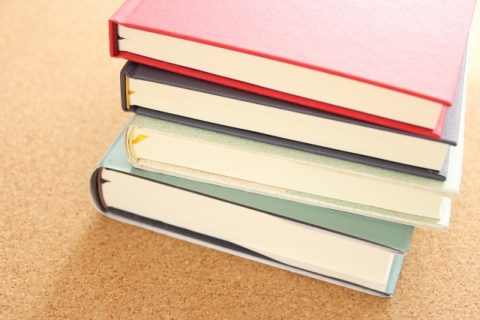デジカメの写真やスマホの画像・動画を間違って消しちゃった!
ビデオカメラの画像が消えちゃった!
パソコンの写真が消えちゃった!
大切な写真が表示されなくなった!
重要なデータ消えちゃった!
あの証拠物件をフォーマットしちゃった!
その日は憂鬱で落ち込んじゃいますよね?
でも専門の復元サービスやデータ復旧サイトを利用すると結構お金がかかります。
「諦めるしかないか・・・」
そんなときは!
せっかくなので一回お試し下さい。
目次
0円でデジカメ写真を復活させる方法をご紹介
デジカメ写真など復活できるもの
- デジカメの写真
- デジカメSDカード
- ビデオカメラのSDカード
- SDカードに保存した書類データ
- Memorystickに保存した画像
- microSDに保存した動画
などカードリーダーで読み込ませることができるカードであれば可能
これらを復活させてみます。
たまにこの様なご依頼があるので早速ご紹介
デジカメ写真を復活させるのに用意するもの

写真復活させる必須アイテム
- パソコン(windows)
- SDカード
- カードリーダー
- 復元ソフト
まずは、この4つをご用意下さい。
デジカメ写真復活1:パソコン
ノートパソコンでもデスクトップパソコンでも良いです。
デジカメ写真復活2:SDカード
これは既にカメラやスマホに入っているので購入する必要は無いですが
追加で必要なら安いのでお得です。
[amazonjs asin=”B015J44R0U” locale=”JP” title=”【Amazon.co.jp限定】Transcend microSDHCカード 32GB Class10 UHS-I対応 400× (無期限保証) Newニンテンドー3DS 動作確認済 TS32GUSDU1PE (FFP)”]
[amazonjs asin=”B016B6AMCC” locale=”JP” title=”【Amazon.co.jp限定】Transcend SDHCカード 32GB Class10 UHS-I対応 400× (最大転送速度60MB/s) (無期限保証) TS32GSDU1PE (FFP)”]
デジカメ写真復活3:カードリーダー
消えてしまったメディア対応のリーダー
SDカードならSDカード対応のカードリーダー
コンパクトフラッシュ(CF)ならそれ対応
100円ショップに売っているカードリーダーでも可能です。
[amazonjs asin=”B00G1FES2O” locale=”JP” title=”エレコム カードリーダー USB3.0 スリムコネクタ ブラック MR3-A006BK”]
[amazonjs asin=”B009D79VH4″ locale=”JP” title=”Transcend USB 3.0 Super Speed カードリーダー (SD/SDHC UHS-I/SDXC UHS-I/microSDXC UHS-I 対応) ブラック 2年保証 TS-RDF5K”]
デジカメ写真復活4:復元ソフト
復元ソフトはここから無料ダウンロードして下さい。
消えてしまったデジカメ写真を復活させます
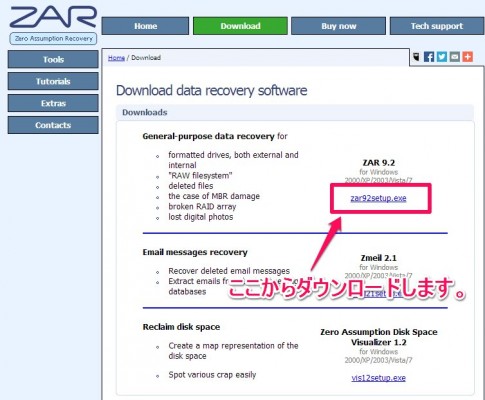
まずはダウンロードをします。
ここからダウンロードして下さい。
http://www.z-a-recovery.com/download.htm
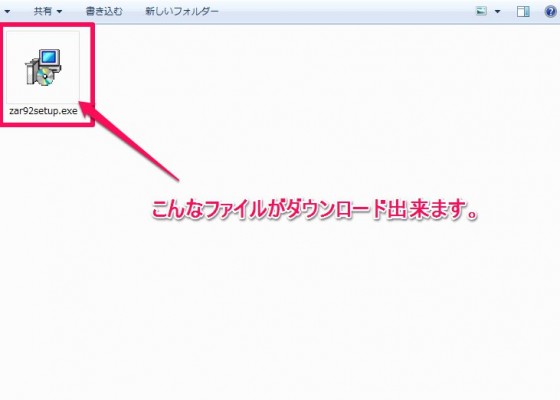
ダウンロードしたファイルをダブるクリックして実行(インストール)します。
デジカメ写真データ復元ソフトをインストールします
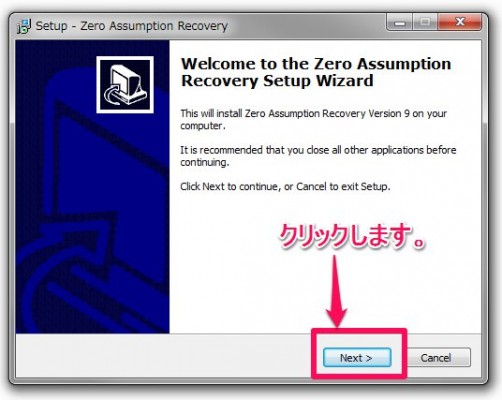
ここからはインストール作業です。
1分ほどで完了しますので少々お待ち下さい。
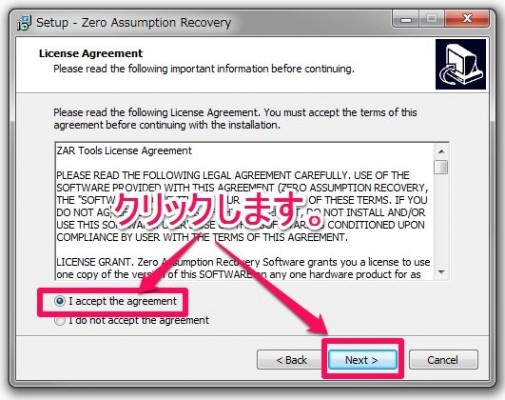
英語ですが、画像の様に進めば大丈夫です。
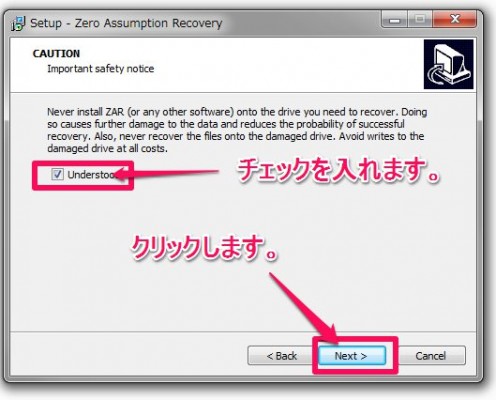
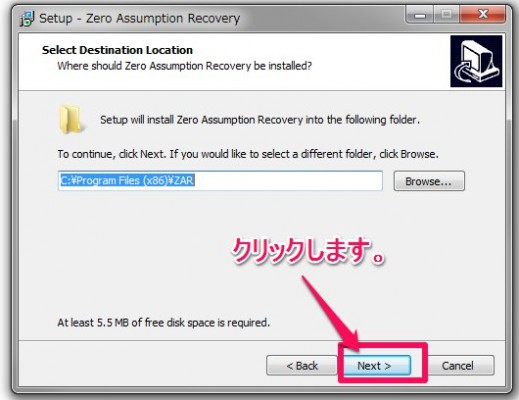
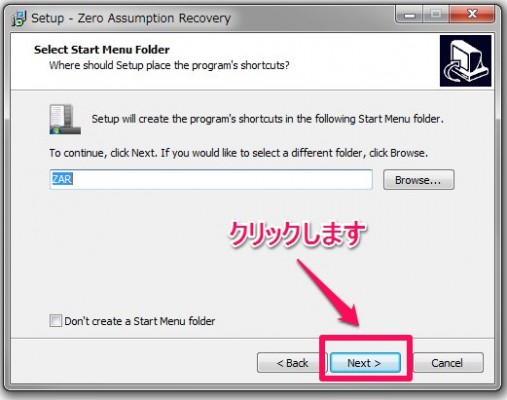
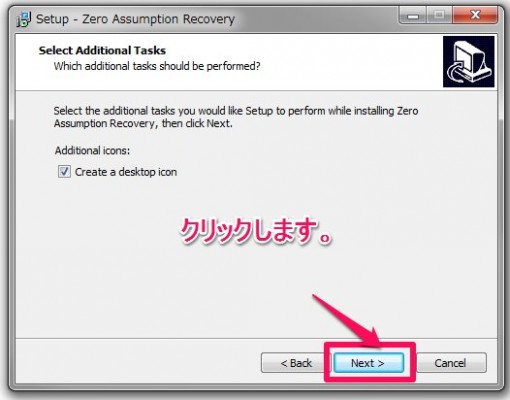
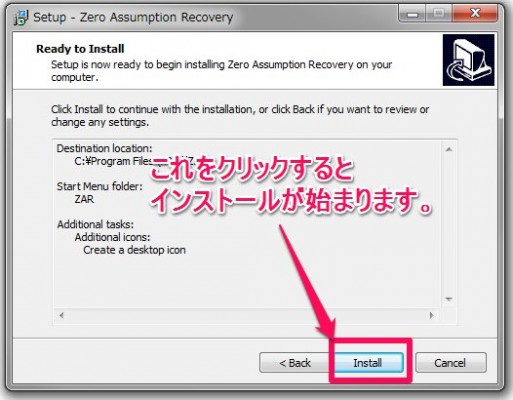
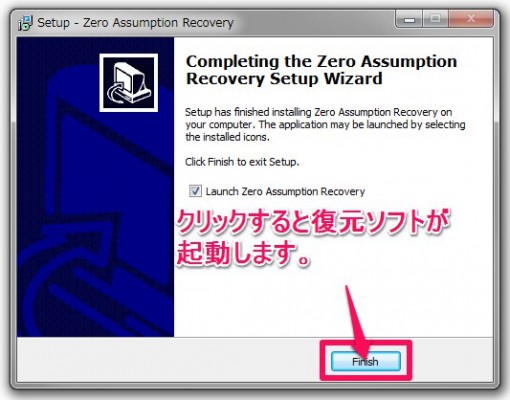
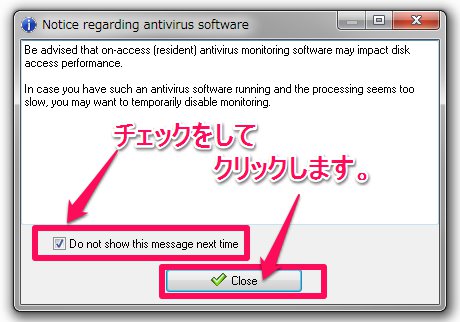
お疲れ様です。
インストールが完了しました。
デジカメ写真や画像を復活・復元させます
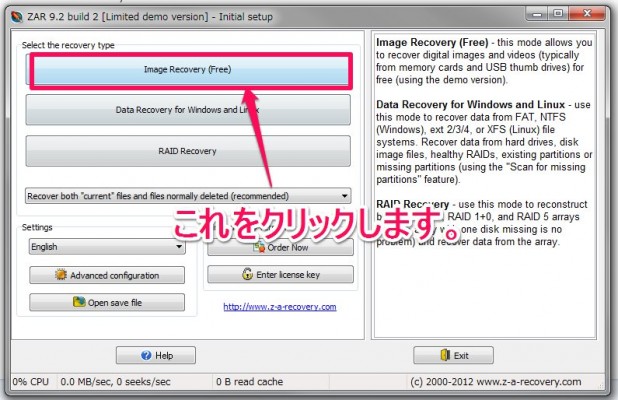
ここからが本題です。
Image Recovery をクリックします。
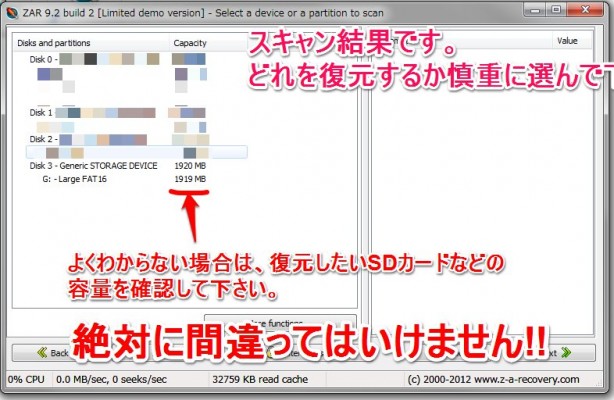
ここで復元・復活させたいメディア(HDD、SDカード、USBフラッシュなど)を選択します。
絶対に間違わないで下さい。
よくわからない場合は、復元・復活させたいメディア(HDD、SDカード、USBフラッシュなど)のMB(メガバイト)数、GB(ギガバイト)数を確認しておきます。
重要ですので、絶対に間違わないで下さい。
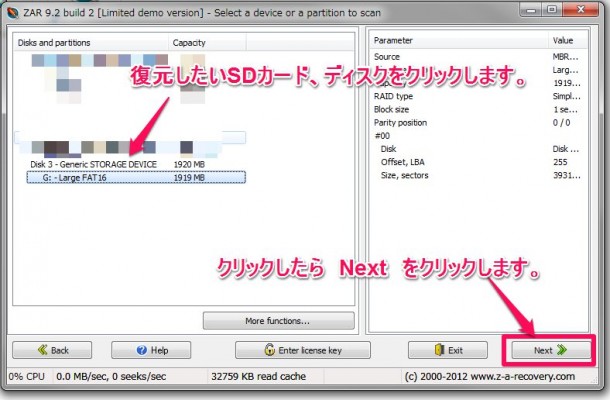
復元したいメディアが決定したら該当するメディアをクリックします。
クリックしたら、Nextをクリックします。
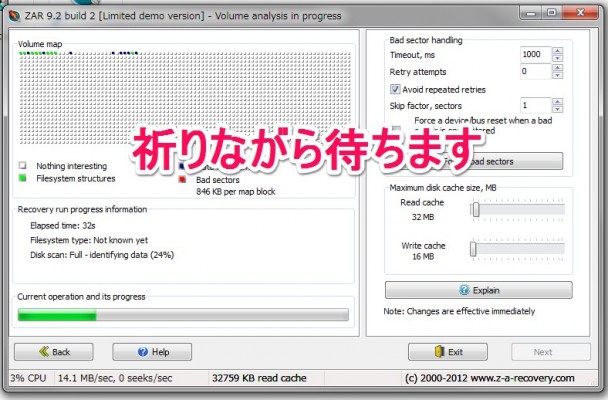
緑のバーが一番右まで行けば完了です。
祈りながら待ちます。
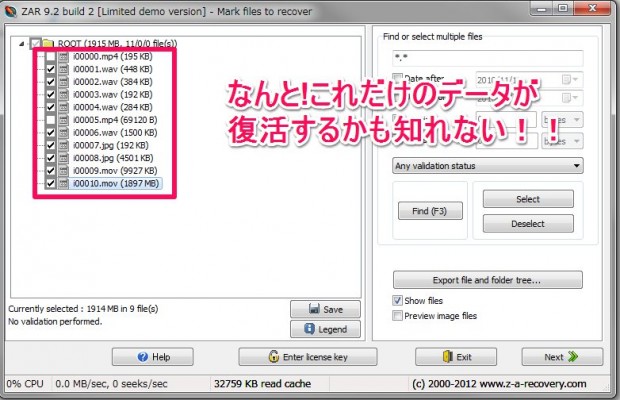
検索された結果、これだけのデータが復活するかも知れません。
※この段階では壊れているデータもある為、復元・復活できるかわかりません。
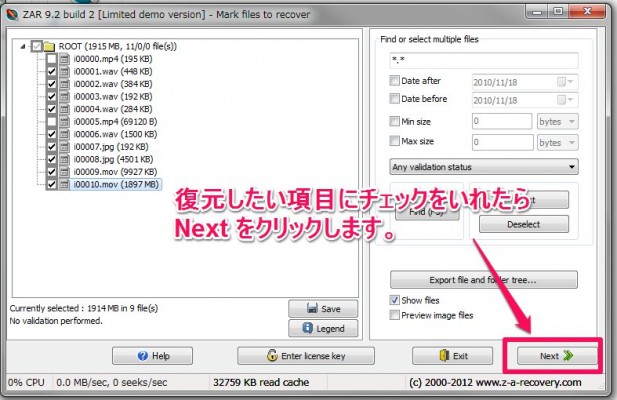
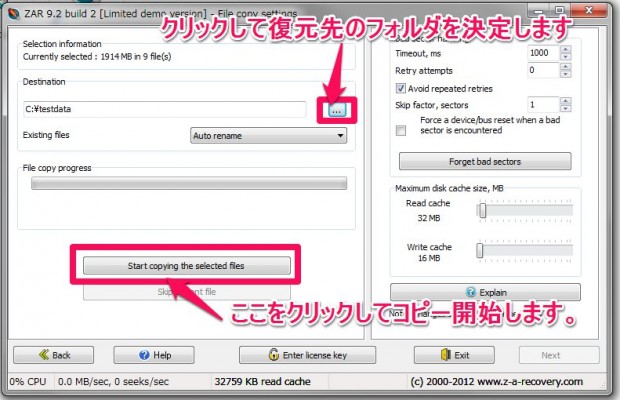
復活させるデータをコピーします。
コピー先のフォルダを選択して下さい。
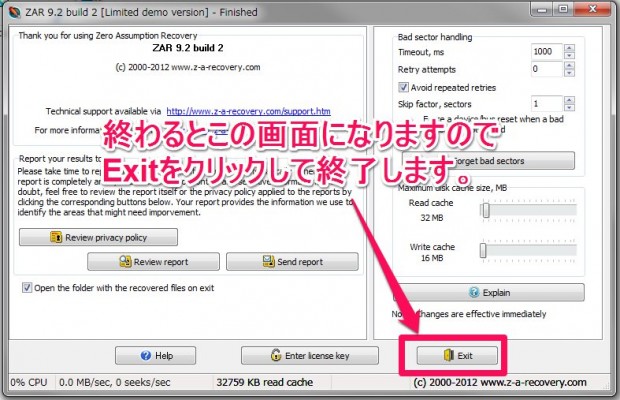
見事にデジカメ写真や画像が復活しましたね
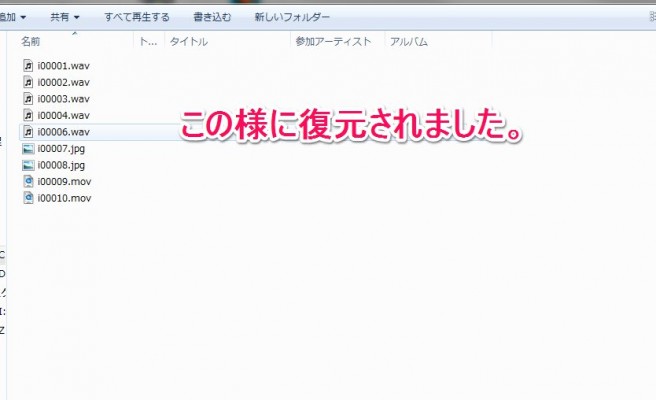
この様に復活・復元できました!
あとは、写真や画像がちゃんと復元できているか確認して下さい。
壊れているデータや再生できない動画、映らない写真は復元出来なかったということになります。
デジカメ写真復活の注意点
以下の場合はほぼ無理です。
- 踏んで壊れた
- 折れた
- データが消えた後、何度も上書きした
- データが消えた後も使い続けた
物理的に破壊してしまった場合、
つまり読み込むこと・書き込むことが出来ない状態は
専門的な機関で復元しないと無理ですね。
自分で修復・復元すると言うことは自己責任です。
復元する際は、細心の注意を払ってやってみましょう。
それでも復元できない場合は
市販ソフトの復元を試されてはいかがでしょうか?
デジカメ写真、画像データなど復元できるかも!?
[amazonjs asin=”B006U5S1VO” locale=”JP” tmpl=”Small” title=”ファイナルデータ10plus 特別復元版”]
[amazonjs asin=”B013FVC9PY” locale=”JP” tmpl=”Small” title=”復元・データリカバリー2 Windows10対応版”]